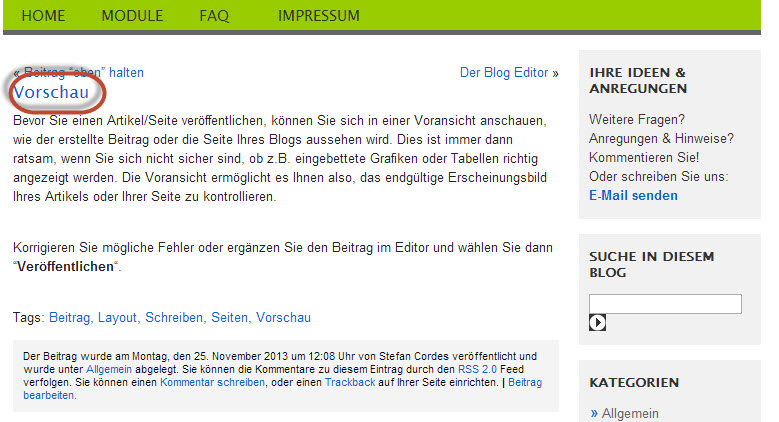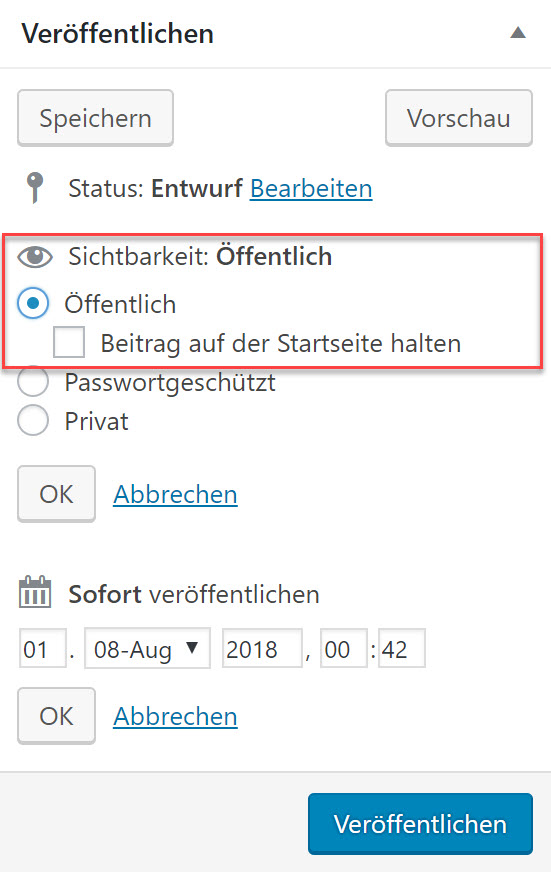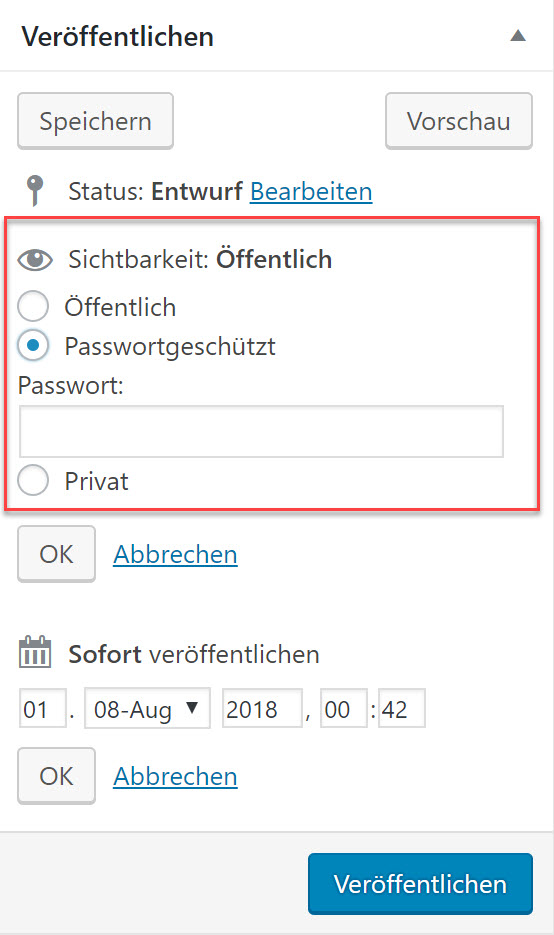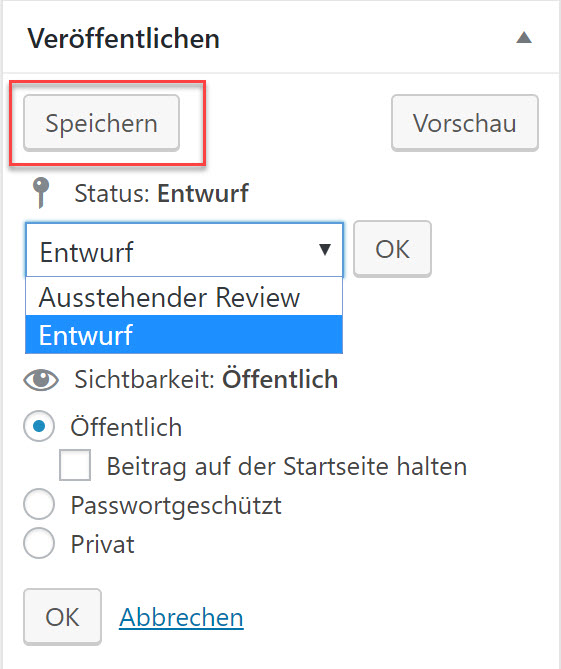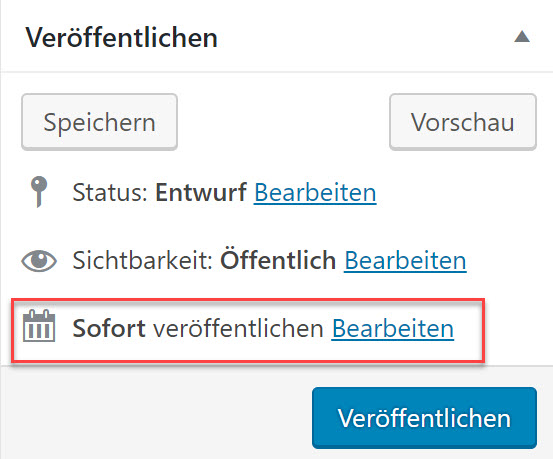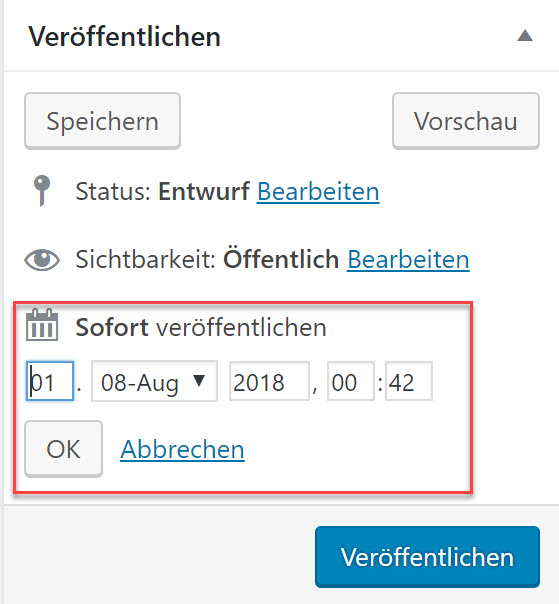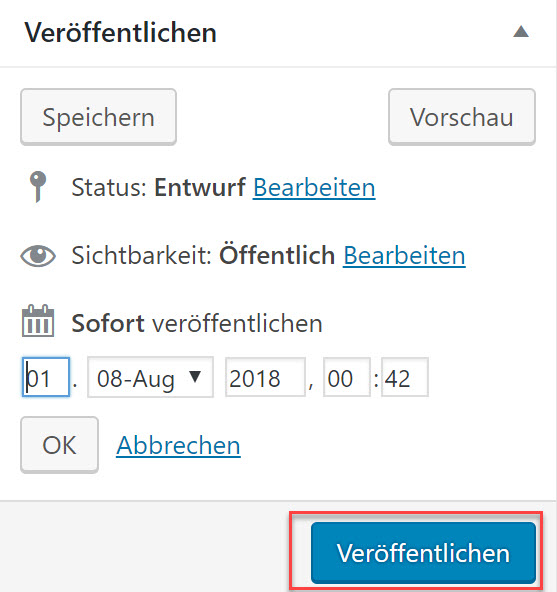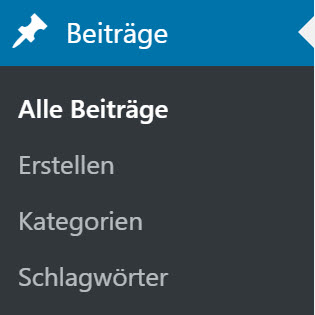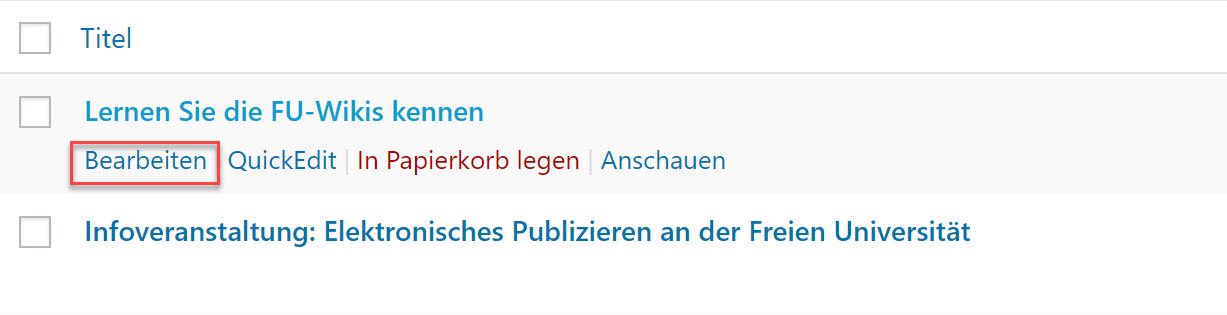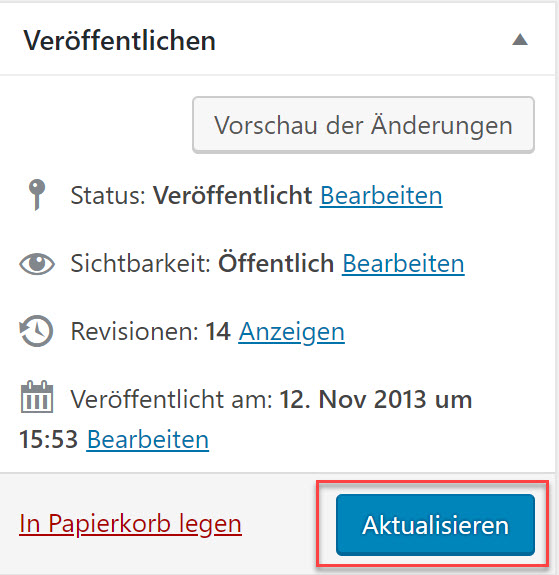Sie können einzelne Beiträge oder Seiten Ihres Blogs mit einem Passwort versehen. Somit können nur berechtigte Leserinnen und Leser diese Beiträge oder Seiten sehen. Wählen Sie diese Option um z.B. geschützte Bereiche in Ihrem Blog zu erstellen.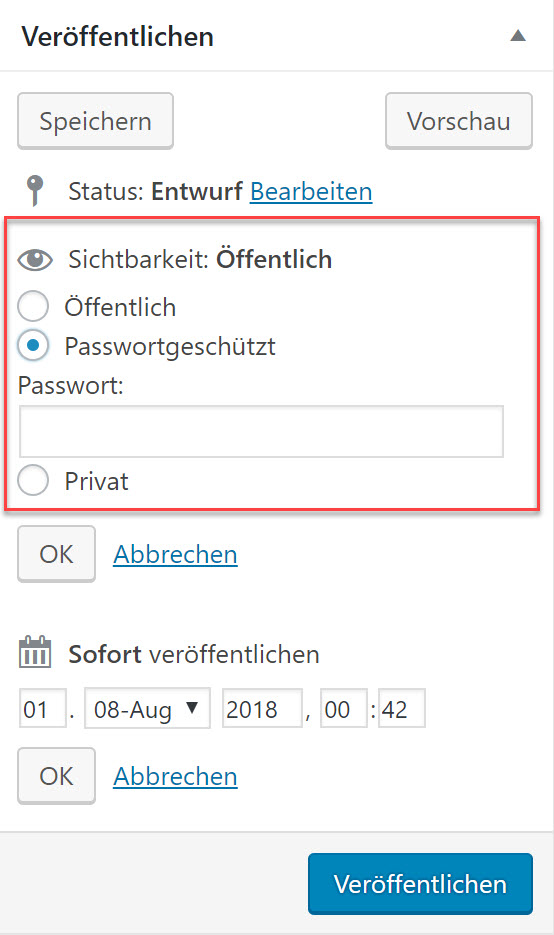
Um einen Beitrag passwortgeschützt zu veröffentlichen, wählen Sie im Menü „Sichtbarkeit: Öffentlich“ die Option Passwortgeschützt und wählen Sie Ihr Passwort. Das Passwort sollte keine Leer- und Sonderzeichen enthalten. Merken Sie sich Ihr Passwort gut!
Leserinnen und Leser, die einen passwortgeschützen Beitrag oder eine solche Seite auswählen, werden aufgefordert das definierte Passwort einzugeben. Solche ohne Passwort, können den geschützten Artikel oder die Seite nicht sehen.

Darüberhinaus können Sie einzelne Beiträge mit dem Attribut „Privat“ versehen. Solche Beiträge können nur von im Blog registrierten und eingeloggten Nutzern – etwa in passwortgeschützen Blogs – gelesen werden.
Nicht eingeloggte Leserinnen und Leser können private Artikel nicht lesen.
Tipp: Wenn Sie Ihr gesamtes Blog passwortgeschützt einrichten möchten, schauen Sie unter: „Einstellungen – Privatsphäre“ .
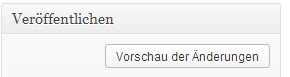 Bevor Sie einen Beitrag oder eine Seite veröffentlichen, können Sie sich in einer Voransicht anschauen, wie der erstellte Beitrag oder die Seite Ihres Blogs aussehen wird. Dies ist immer dann ratsam, wenn Sie sich nicht sicher sind, ob z.B. eingebettete Grafiken oder Tabellen richtig angezeigt werden. Die Voransicht ermöglicht es Ihnen also, das endgültige Erscheinungsbild Ihres Artikels oder Ihrer Seite zu kontrollieren.
Bevor Sie einen Beitrag oder eine Seite veröffentlichen, können Sie sich in einer Voransicht anschauen, wie der erstellte Beitrag oder die Seite Ihres Blogs aussehen wird. Dies ist immer dann ratsam, wenn Sie sich nicht sicher sind, ob z.B. eingebettete Grafiken oder Tabellen richtig angezeigt werden. Die Voransicht ermöglicht es Ihnen also, das endgültige Erscheinungsbild Ihres Artikels oder Ihrer Seite zu kontrollieren.